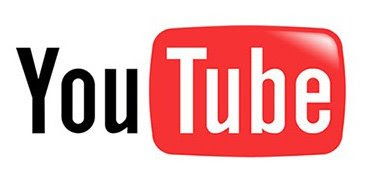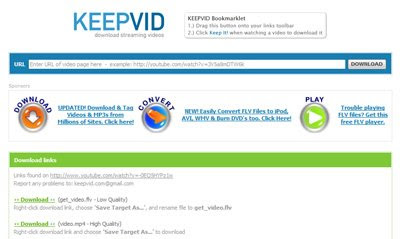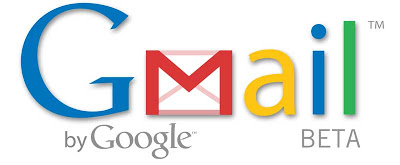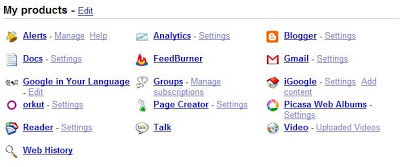برای دانلود فیلم های YouTube به صورت مستقیم (از خود سایت)، نیاز به استفاده از Firefox می باشد و برای این منظور لازم است پلاگین مخصوصی را به فایرفاکس تان اضافه کنید تا در صفحه یوتیوب، گزینه ی دانلود فعال گردد. ولی از آنجا که تنها بخشی از کاربران اینترنت، از فایرفاکس استفاده می کنند (در حدود 21 درصد) بر آن شدم تا روش های کاربردی و فراگیری را معرفی نمایم.
روش اول (پیشنهاد می گردد): استفاده از سایت keepvid می باشد. روش کار با این سایت بسیار ساده است. فقط کافی است لینک فیلم مورد نظرتان را از یوتیوب (یا هر سایت دیگر اشتراک ویدئو) کپی کرده و داخل باکس بالای سایت کیپ وید past نمایید و سپس گزینه ی Download را بزنید.
بعد از انجام این سه مرحله، به شما دو لینک دانلود پیشنهاد می گردد که اولی با فرمت FLV و دومی با فرمت MP4.
معمولا فرمت FLV حجم کمتری دارد. البته برای اجرای فایلها با فرمت FLV نیاز به نرم افزار FLV Player دارید که سایت کیپ وید آنرا به صورت رایگان برای دانلود قرار داده است. فایلهای با فرمت MP4 نیز با نرم افزار مدیاپلیر قابل اجراست. با کلیک روی یکی از این دو لینک، فیلم مورد نظر دانلود می گردد.
روش دوم: استفاده از نرم افزار Video get می باشد. این نرم افزار رایگان نیست ولی برای استفاده ی محدود حتما به کارتان خواهد آمد. نرم افزار فوق را می توانید از اینجا دانلود کنید.
روش دوم: استفاده از نرم افزار Video get می باشد. این نرم افزار رایگان نیست ولی برای استفاده ی محدود حتما به کارتان خواهد آمد. نرم افزار فوق را می توانید از اینجا دانلود کنید.
پس از نصب آن فقط کافی است لینک فیلم مورد نظرتان را به نرم افزار داده، فرمت مورد نظرتان را انتخاب نمایید (این نرم افزار قابلیت دانلود با فرمت هایی چون AVI, 3gp, MPG, WMV, FLV,... را دارا می باشد) و دکمه ی دانلود را بزنید.
البته روشهای دیگری برای دانلود فیلم از سایتهایی همچون یوتیوب وجود دارد که با توجه به تجربه ی نویسنده در استفاده ی از این روشها، و کارایی دو روش فوق، راههای دیگر پیشنهاد نمی گردد.
لینک مرتبط:
:: چگونه فیلمهای YouTube را دانلود کنیم (قسمت دوم)؟
البته روشهای دیگری برای دانلود فیلم از سایتهایی همچون یوتیوب وجود دارد که با توجه به تجربه ی نویسنده در استفاده ی از این روشها، و کارایی دو روش فوق، راههای دیگر پیشنهاد نمی گردد.
لینک مرتبط:
:: چگونه فیلمهای YouTube را دانلود کنیم (قسمت دوم)؟